Tương tự như Airdrop của Apple, Chia sẻ gần kề của Google, cho phép bạn gửi hầu hết mọi thứ đến các thiết bị Android lân cận khác một cách liền mạch. Nhưng đôi khi nó có thể gây khó chịu. Ví dụ: mỗi khi ai đó trong danh bạ của bạn đang sử dụng tính năng Chia sẻ ở gần, bạn sẽ nhận được cửa sổ bật lên yêu cầu “Thiết bị ở gần đang chia sẻ, hãy nhấn để hiển thị”. Rất may, nếu bạn không sử dụng tính năng Chia sẻ lân cận, bạn có thể dễ dàng tắt tính năng này từ cài đặt. Hãy xem làm thế nào.
Cách tắt tính năng Chia sẻ ở gần trên Android
Để tắt hoàn toàn tính năng Chia sẻ lân cận, hãy nhấp vào nút chuyển đổi ‘Chia sẻ lân cận’ trong bảng ‘Cài đặt nhanh’. Nếu bạn không thể thấy nút chuyển đổi Chia sẻ lân cận, hãy nhấp vào Chỉnh sửa, kéo nút chuyển đổi đến cài đặt nhanh, sau đó nhấp vào nút đó. Sau khi hoàn tất, ứng dụng Chia sẻ lân cận sẽ mở ở chế độ nhận giống như một trang tính chia sẻ. Giờ đây, bạn có thể chỉ cần nhấp vào ảnh hồ sơ ở góc trên cùng bên phải của ứng dụng Chia sẻ lân cận, để hiển thị cài đặt Chia sẻ lân cận.
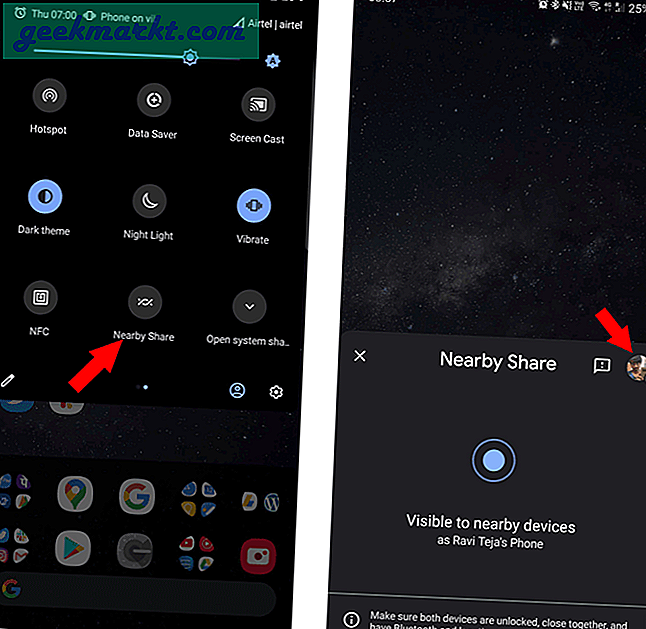
Bạn sẽ được chuyển hướng đến cài đặt chia sẻ lân cận. Chỉ cần tắt nút chuyển từ Bật sang Tắt và tính năng chia sẻ lân cận sẽ bị vô hiệu hóa hoàn toàn trên thiết bị của bạn.
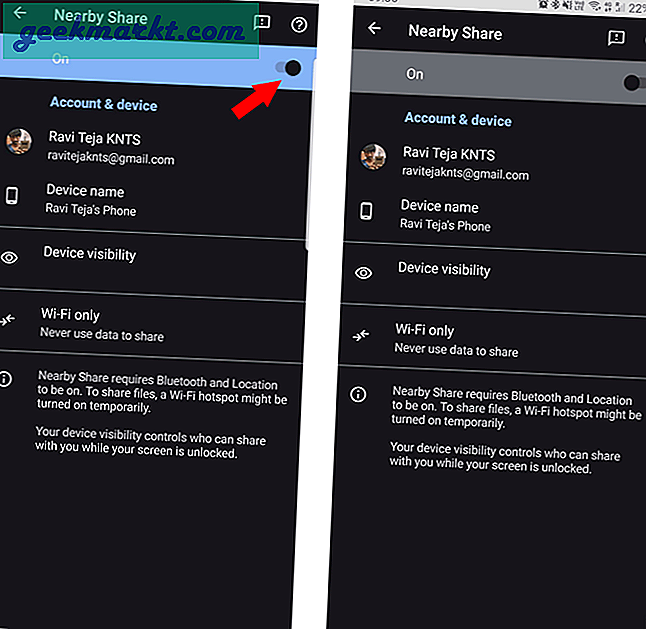
Ngoài ra, bạn có thể tắt Chia sẻ lân cận bằng cách mở Cài đặt hệ thống> Google> Kết nối thiết bị> Chia sẻ lân cận và tắt nút gạt để tắt.
Thoát khỏi cửa sổ bật lên
Thay vì tắt hoàn toàn tính năng ‘Chia sẻ lân cận’, bạn chỉ có thể loại bỏ các thông báo bật lên gây phiền nhiễu. Để làm điều đó, hãy nhấn vào nút chuyển đổi 'Chia sẻ lân cận' trong Cài đặt nhanh. Bây giờ hãy nhấp vào ảnh hồ sơ trên ứng dụng chia sẻ gần đó để vào cài đặt.
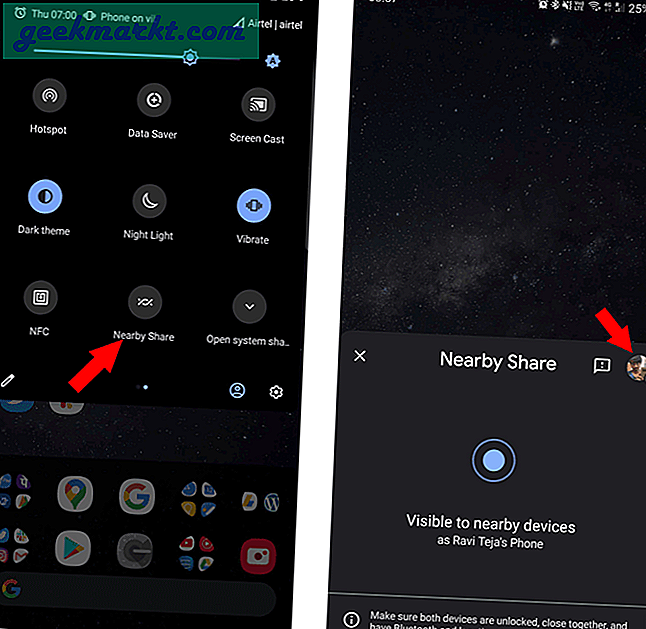
Trong cài đặt, chọn tùy chọn có tên là “Mức độ hiển thị của thiết bị” và đặt tùy chọn thành “Ẩn”. Vậy là bạn không còn nhận được bất kỳ thông báo nào nữa.
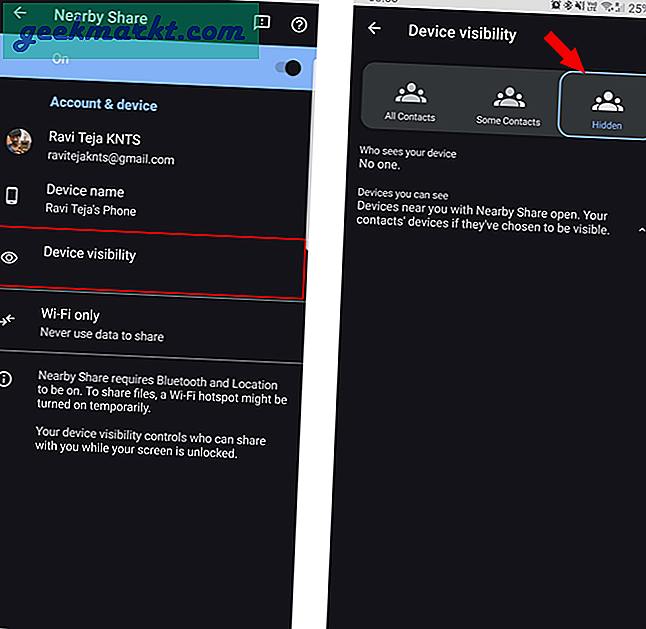
Bạn cũng có thể đặt nó thành “một số liên hệ” và chọn các liên hệ. Bây giờ thiết bị của bạn sẽ chỉ hiển thị với họ để chia sẻ với bạn.
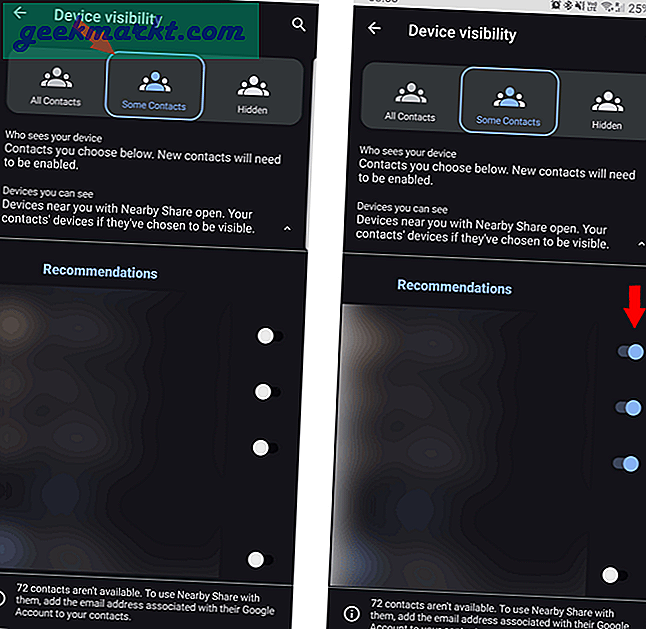
Nhưng dù sao, bạn vẫn có thể chia sẻ với bất kỳ ai bằng cách mở chia sẻ lân cận theo cách thủ công từ bảng cài đặt nhanh. Vì vậy, thay vì vô hiệu hóa hoàn toàn, bạn có thể đặt nó thành ẩn hoặc Một số liên hệ để bạn vẫn có thể tận dụng tính năng này.
Kết thúc
Nếu bạn muốn tắt các cửa sổ bật lên xâm nhập và vẫn muốn sử dụng tính năng chia sẻ gần kề, thì bạn có thể lựa chọn đặt nó thành ẩn. Nhưng nếu bạn không muốn sử dụng nó, bạn có thể tắt nó một cách dễ dàng bằng cách tắt nút gạt.
Cũng đọc:7 mẹo và thủ thuật chia sẻ lân cận bắt nhịp với Airdrop




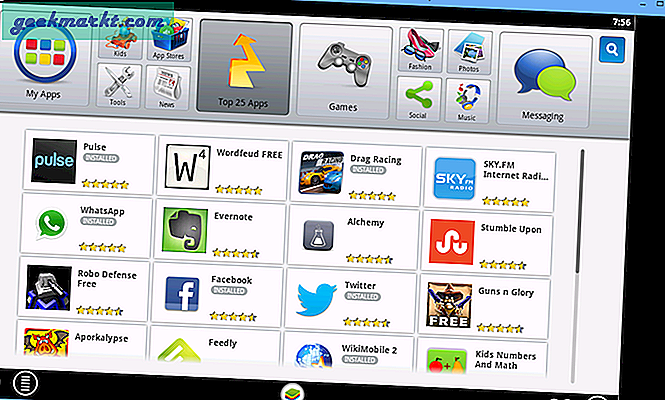


![[Ý kiến] Đó là về hành trình, không phải điểm đến - Điều đó có ý nghĩa gì đối với công nghệ](/img/101671/opinion-its-about-the-journey-not-the-destination-what-does-that-mean-for-tech-101671.jpg)